20 распространенных ошибок WordPress и способы их исправления
Опубликовано: 2021-08-11WordPress — бесспорно мощная программа. Однако время от времени вы обязательно столкнетесь с техническими проблемами. Эти ошибки WordPress могут разочаровывать и отнимать драгоценное время.
К счастью, вы можете устранить большинство этих сбоев самостоятельно. Ознакомившись с наиболее распространенными ошибками WordPress и их основными причинами, вы сможете исправить большинство проблем на своем сайте.
В этой статье мы покажем вам несколько эффективных стратегий для начала. Затем мы рассмотрим 20 наиболее распространенных ошибок WordPress и покажем, как их исправить. Пойдем!
Начало работы с устранением ошибок WordPress
Может быть сложно определить причину ошибки WordPress. Поэтому мы рекомендуем вам начать устранение неполадок с нескольких общих стратегий, которые могут решить проблему.
Вы можете начать с очистки кеша. Кэш помогает вашим браузерам быстрее загружать сайты, сохраняя данные. Его очистка поможет вам избавиться от устаревшего контента, чего может быть достаточно для решения вашей проблемы.
Вам также следует подумать об обновлении темы, плагинов и ядра WordPress. Точно так же, если вы столкнулись с ошибкой после загрузки нового плагина или темы, деактивация может помочь.
Наконец, мы предлагаем вам постоянно делать резервные копии вашего сайта. Если не удается исправить фатальную ошибку, эти копии могут помочь вам восстановить вашу страницу, не теряя слишком много информации.
Как исправить распространенные ошибки WordPress
Вот наше удобное руководство по устранению 20 наиболее распространенных ошибок WordPress.
1. Белый экран смерти
Белый экран смерти — это именно то, на что он похож: пустой, безликий экран. Иногда он может отображать сообщение об ошибке:
За этой проблемой стоят два распространенных виновника: плагины и темы. Это может привести к проблемам с совместимостью, из-за которых вы не сможете получить доступ к своему сайту.
Однако существует и ряд других возможных причин. Ознакомьтесь с нашей статьей об устранении белого экрана смерти WordPress, чтобы получить полный список возможных корней и полезных решений.
2. 400 ошибок
Ошибки 400 бывают разных форм, от 400 до 499. Однако все они являются ошибками HTTP-клиента. Таким образом, их обычно можно отследить до проблемы связи с вашим сервером:
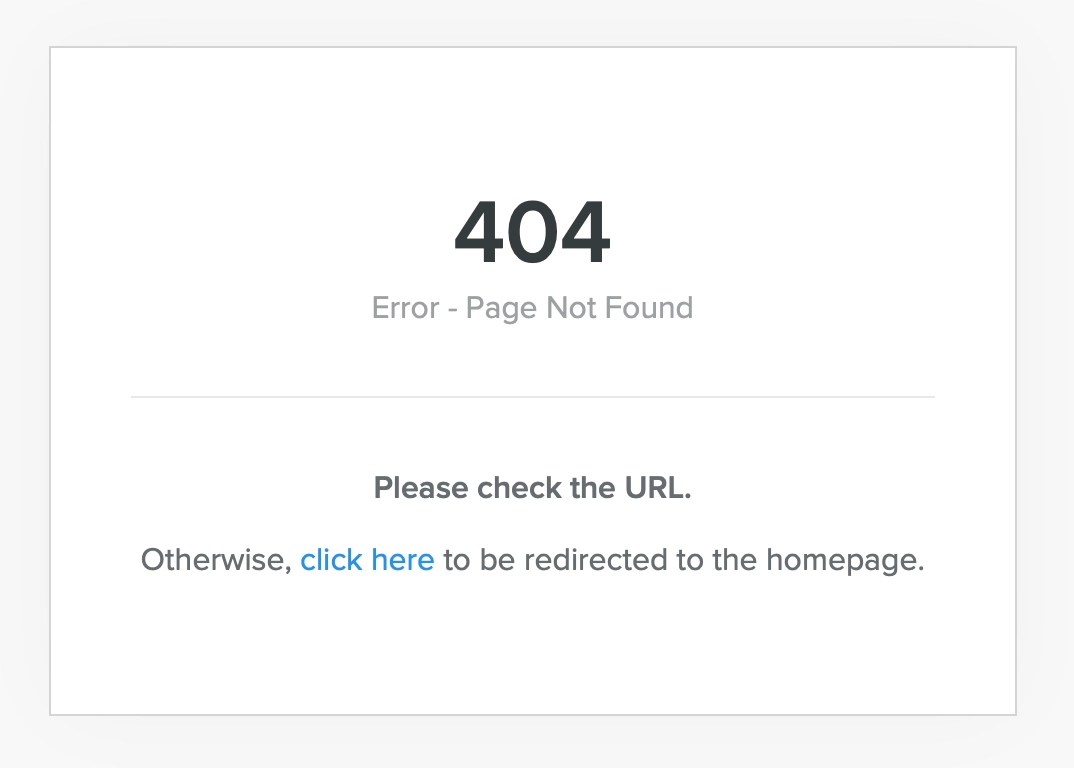
Различные коды ошибок клиента имеют разные исправления. Некоторые отдельные коды, такие как ошибка 401 и запрещенная ошибка 403, имеют несколько возможных решений. Мы также составили руководство, которое поможет вам исправить слишком распространенную ошибку 404 not found.
3. Внутренняя ошибка сервера
Эти 500 ошибок могут вызывать недоумение. Вам редко дают какую-либо информацию, кроме названия: все, что вы знаете, это то, что ваш сервер рухнул.
Из-за этого отсутствия ясности внутренняя ошибка сервера обычно требует небольшого устранения неполадок. Однако хорошая новость заключается в том, что обычно вы можете исправить это, выполнив несколько целенаправленных шагов. Мы составили руководство по 500 внутренних ошибок сервера, чтобы показать вам, как это сделать.
4. Ошибка ограничения памяти
Ошибки ограничения памяти можно отследить до вашего хостинг-провайдера. В зависимости от вашего плана вам обычно выделяется определенный объем памяти сервера. Если вы превысите этот предел, вы увидите эту ошибку.
Самое быстрое решение — увеличить лимит памяти PHP, как показано на шестом шаге нашего пошагового руководства по ошибке загрузки изображения HTTP. Однако, если вы постоянно сталкиваетесь с этой ошибкой ограничения памяти, вы можете рассмотреть возможность обновления своего плана хостинга.
5. Ошибка установления соединения с базой данных
Ваш сайт WordPress должен подключаться к базе данных MySQL для правильной работы. Однако, если во время этого процесса что-то пойдет не так, вы, скорее всего, увидите это сообщение:
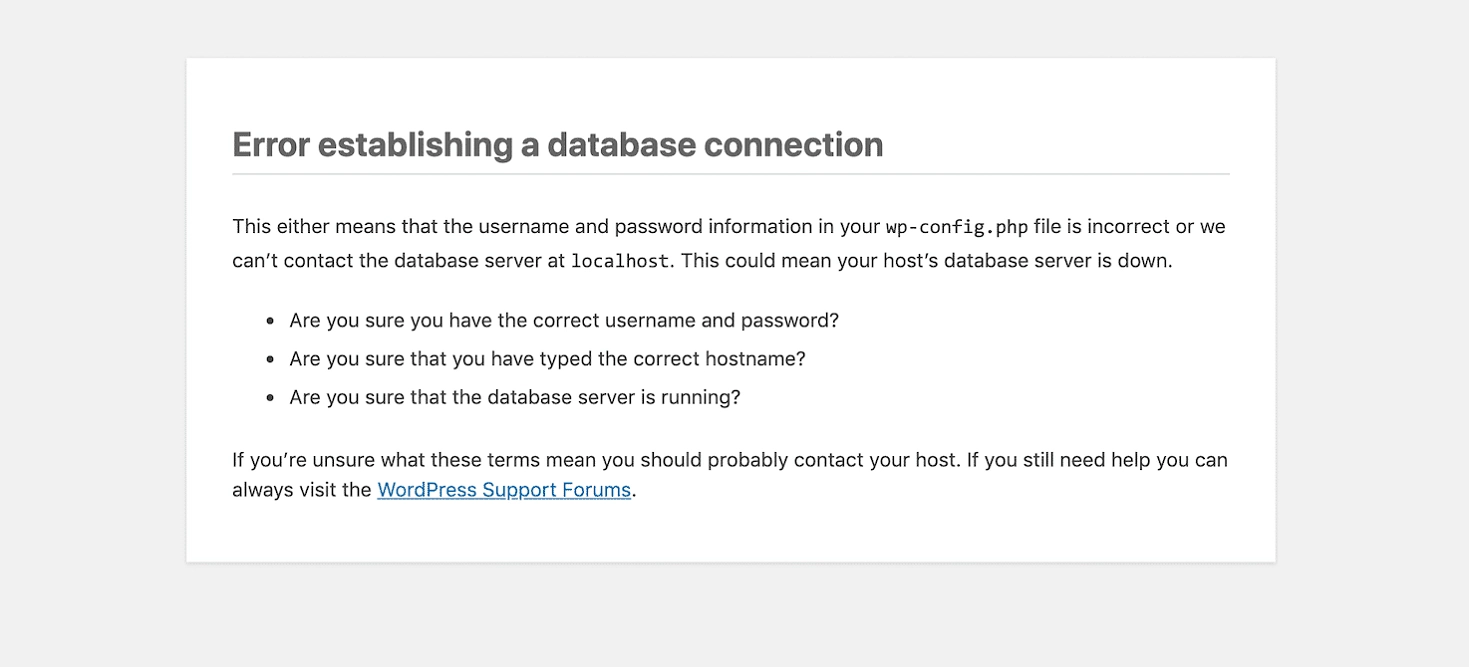
Ваши пользователи не смогут просматривать ваш контент, а вы не сможете получить доступ к панели инструментов. К счастью, эту проблему довольно легко исправить. Начните с проверки учетных данных вашей базы данных. Если они установлены правильно, вы также можете попробовать выполнить эти действия, чтобы исправить ошибку подключения к базе данных.
6. Превышен максимальный размер загружаемого файла
Ваш сайт WordPress имеет уникальный лимит загрузки, который определяется несколькими факторами. Если вы попытаетесь загрузить файл, размер которого превышает это ограничение, вы получите сообщение об ошибке. Вы можете просмотреть свой лимит, перейдя в Media → Add New :
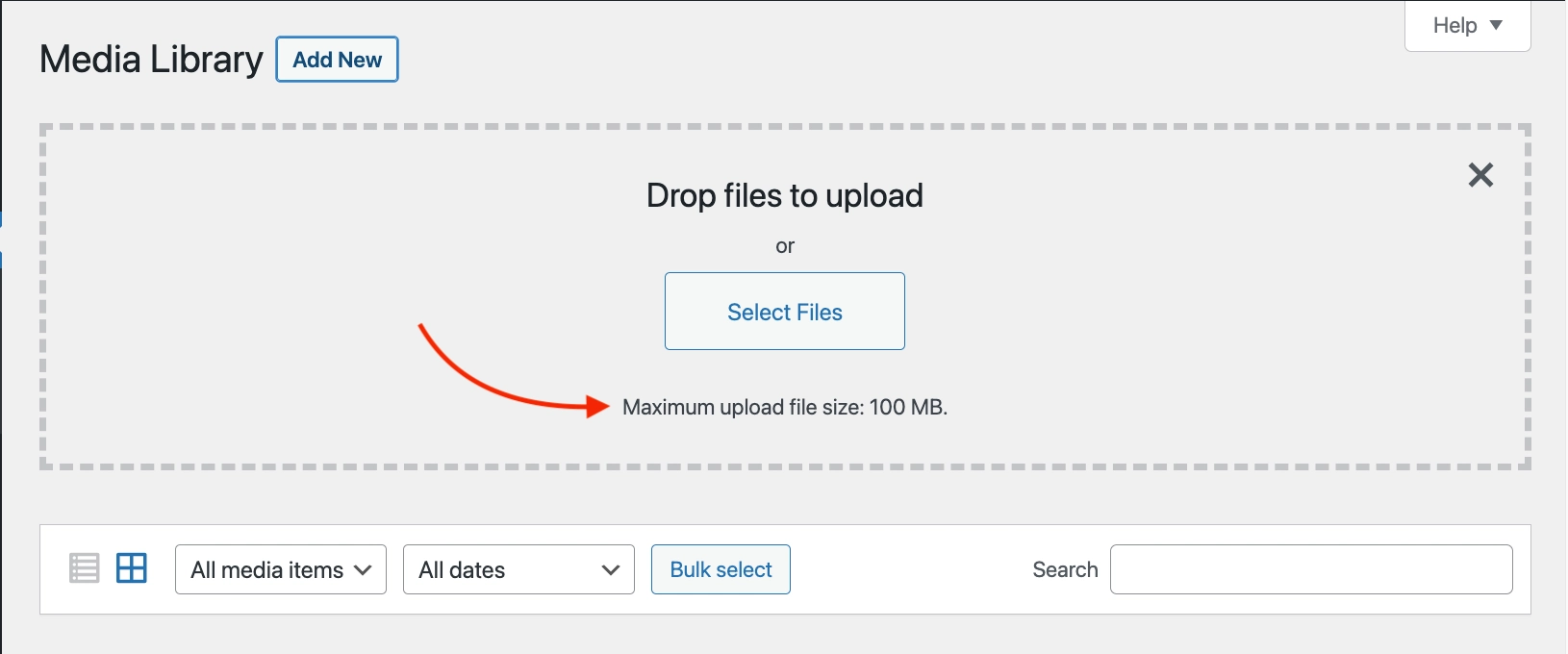
Вы можете увеличить размер загрузки, отредактировав файл php.ini . Однако это не будет работать для всех планов хостинга. Поэтому мы рекомендуем поговорить с вашим хостинг-провайдером или просто сжать ваши изображения.
7. Превышено максимальное время выполнения
Когда ваш сайт обрабатывает данные, он обычно делает это с максимальным ограничением времени выполнения. Если он не может завершить обработку в рамках этого лимита, истечет время ожидания, и процесс не будет завершен.
WordPress.org предлагает простое решение этой проблемы: добавьте следующий код в файл php.ini :
max_execution_time = 60Однако такой подход может работать не всегда. Таким образом, обращение к вашему хостинг-провайдеру может быть лучшим способом решить эту проблему.
8. Неудачное автообновление
Автоматические обновления могут быть удобным способом поддерживать работу вашего сайта WordPress на новейших технологиях. Однако этот процесс может завершиться ошибкой, что приведет к сбою веб-сайта.
Если это произойдет, лучшим решением будет просто обновить свой сайт вручную. Вы также можете предпринять несколько шагов, чтобы убедиться, что вы безопасно обновляете WordPress.
9. Не удалось записать файл на диск
Вы, вероятно, увидите ошибку «Загрузить: не удалось записать файл на диск» после попытки загрузить медиафайлы. Это может быть особенно раздражающим, если вы запускаете сайт с большим количеством фотографий.
Как правило, есть две основные причины:
- Неверные права доступа к файлам.
- Ошибка сервера.
Вы можете начать с проверки прав доступа к файлам. Если это не сработает, подумайте о том, чтобы связаться с вашим хостом.
10. Время ожидания соединения истекло
Ограничения сервера — это неприятная реальность работы веб-сайта. Если вы сильно нагрузите свой сервер, вы можете получить ошибку тайм-аута соединения. Это особенно характерно для планов виртуального хостинга:
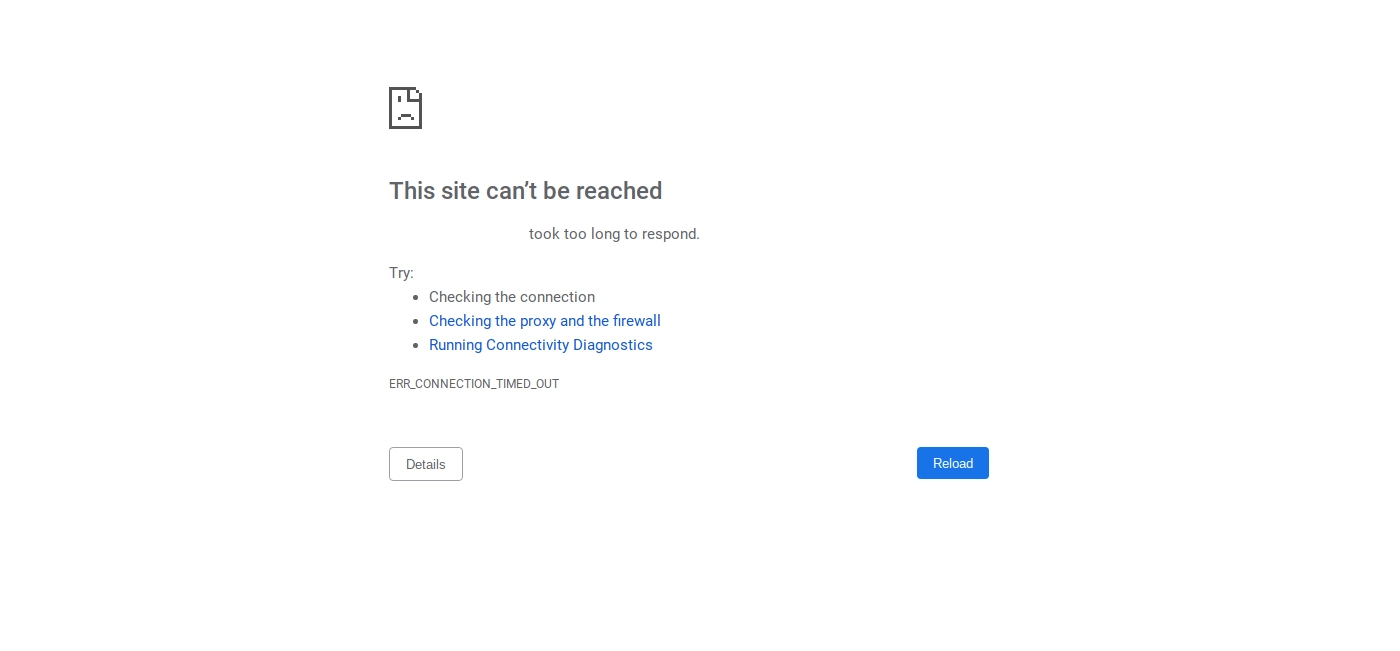
Одним из решений является деактивация всех плагинов. Затем повторно активируйте их по одному, пока не найдете ресурсоемкую программу. Вы также можете переключиться на тему WordPress по умолчанию, хотя качественные темы не должны вызывать этой проблемы. Наконец, вы можете попробовать увеличить лимит памяти.
11. Ошибка безопасного соединения
Ошибка безопасного подключения возникает, когда ваш сервер неправильно настроен. В результате ваш сайт не может подключиться к WordPress.org. Это может помешать вам обновить файлы ядра.

К сожалению, нет самостоятельного решения этих ошибок WordPress. Иногда вам просто нужно подождать несколько минут, и он исчезнет сам по себе. Если проблема не исчезнет сама собой, вы можете напрямую связаться со своим хостом.
12. Застрял в режиме обслуживания
Обновление основного программного обеспечения является важной частью работы безопасного сайта. Для этого WordPress устанавливает файл .maintenance . После обновления файл обычно удаляется. Однако иногда это может пойти не так, и ваш сайт зависнет в режиме обслуживания:

К счастью, решение простое. Все, что вам нужно сделать, это использовать FTP-клиент для подключения к серверу вашего сайта. Затем найдите файл .maintenance в корневой папке и удалите его. Ваш сайт должен вернуться в нормальное состояние, как только вы удалите файл.
13. Ошибка Cloudflare 521
Cloudflare — мощная служба безопасности, которая также может ускорить работу вашего сайта. Однако служба Cloudflare иногда не может подключиться к вашему серверу. Это приводит к ошибке 521.
Чтобы решить эту проблему, убедитесь, что ваш сервер запущен и работает. Затем проверьте, не блокирует ли ваш брандмауэр диапазоны IP-адресов Cloudflare. Кроме того, вы всегда можете обратиться за помощью к своему хостеру.
14. Изображения не работают
Иногда изображения WordPress не отображаются. Если ваша медиатека выглядит примерно так, вы, вероятно, имеете дело с поврежденными медиафайлами:
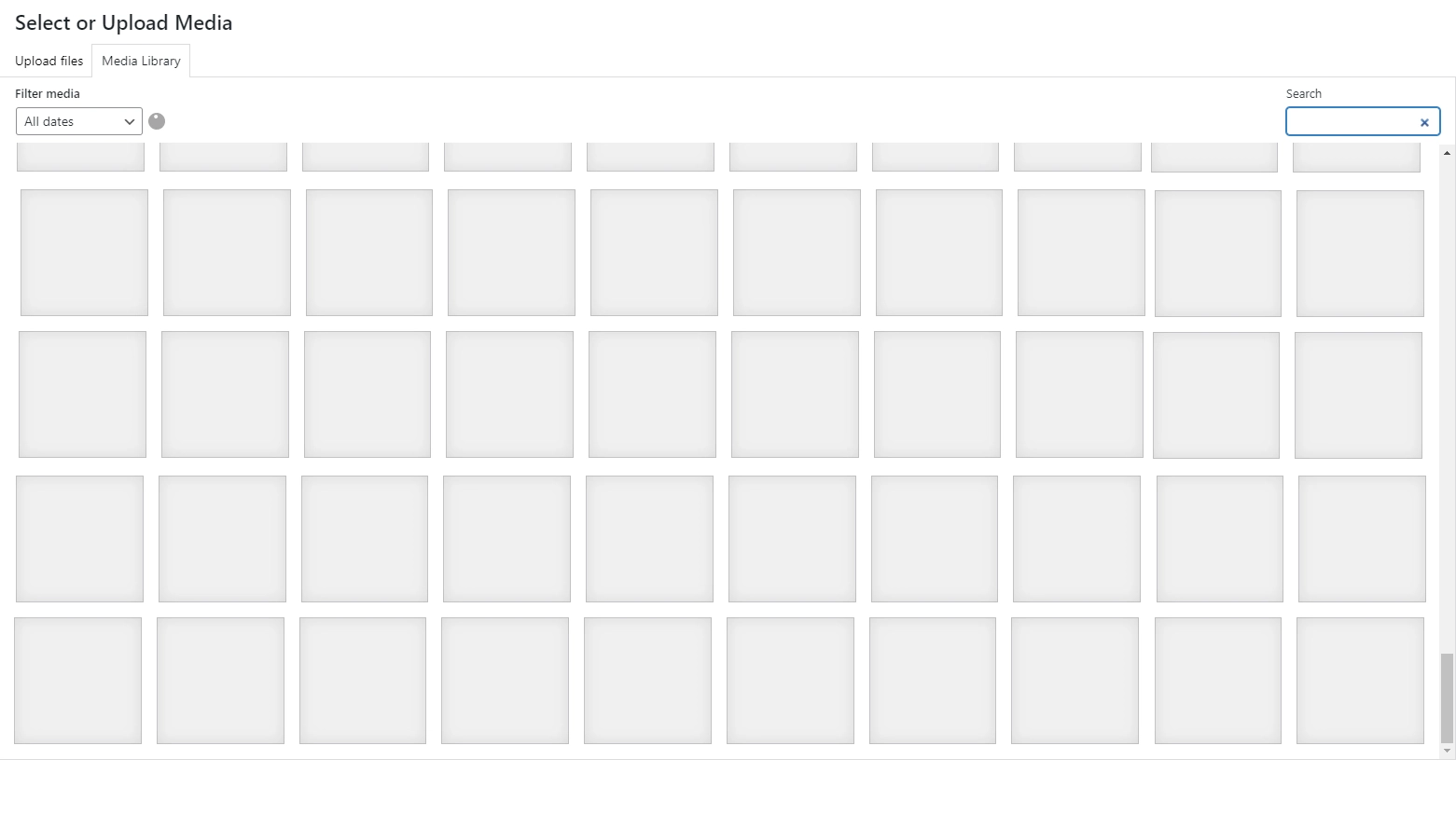
Это может быть вызвано несколькими причинами, начиная от злоумышленников и заканчивая ошибками сервера. Если вы недавно добавили или обновили плагин, попробуйте деактивировать его, чтобы выяснить, не виноват ли он.
Эта проблема также может быть вызвана неправильными правами доступа к файлам. Таким образом, мы рекомендуем вам изменить разрешение на загрузку на 755. Если это не исправит ваши изображения, рассмотрите возможность проведения проверки безопасности и обратитесь за помощью к вашему хостинг-провайдеру.
15. Тип файла или доступ к странице запрещен
Некоторые типы файлов не разрешены WordPress из соображений безопасности. В большинстве случаев это предотвращает несанкционированный доступ хакеров к вашим данным. Тем не менее, это также может помешать пользователям загружать безвредные файлы.
Чтобы настроить свой сайт для разрешения дополнительных типов файлов, вы можете использовать бесплатный плагин, например File Upload Types.
16. Синтаксические ошибки WordPress
Синтаксические ошибки возникают, когда что-то не так со структурой вашего кода. Это вряд ли произойдет спонтанно. Скорее всего, это произойдет в одной из двух ситуаций:
- Вы недавно добавили на свой сайт пользовательский код, который содержал синтаксическую ошибку, возможно, случайно допустив опечатку.
- Вы установили новый плагин или тему, которая вызвала синтаксическую ошибку.
Как правило, синтаксическая ошибка указывает точный файл/строку, вызывающую проблемы, которые можно использовать для устранения неполадок. Если вы не можете понять это, хорошим первым шагом будет отменить все недавние изменения кода или новые плагины/темы.
Вы также можете включить режим отладки WordPress, чтобы помочь вам отследить проблему.
17. Ошибки SSL
SSL-сертификат — это простой и эффективный способ обеспечить безопасность вашего сайта. На самом деле, большинство качественных хостингов даже предлагают их бесплатно. Однако этот процесс может быть сложным и иногда может приводить к нескольким различным ошибкам WordPress.
Лучший способ избежать их — правильно настроить сертификат с первого раза. Вы можете сделать это, используя встроенный инструмент установки SSL-сертификата вашего хоста, который предлагает большинство хостов. За гранью этого:
- Убедитесь, что вы правильно настроили свой сайт WordPress для использования HTTPS.
- Обязательно обновите свой SSL-сертификат, если ваш хост не сделает это за вас ( хотя большинство хостов сделают это автоматически ).
Если у вас по-прежнему возникают проблемы с SSL-сертификатом вашего хоста, рассмотрите возможность обращения в службу поддержки клиентов.
18. Поврежденная база данных
Если файл поврежден, ваш сайт WordPress не сможет его использовать. Это может привести к ошибке «Ошибка установления соединения с базой данных» или другим сбоям.
Самый простой способ решить эту проблему — восстановить резервную копию вашего сайта. После этого ваш сайт должен работать в обычном режиме. Вы также можете открыть файл wp-config.php и добавить в конец следующий код:
'WP_ALLOW_REPAIR', trueПосле того, как WordPress обработает этот код, ваш сайт должен вернуться в нормальное состояние.
19. Папка назначения уже существует
При установке плагина или темы вы можете столкнуться с ошибкой «Папка назначения уже существует». Установка завершится ошибкой, и вы увидите сообщение, похожее на это:
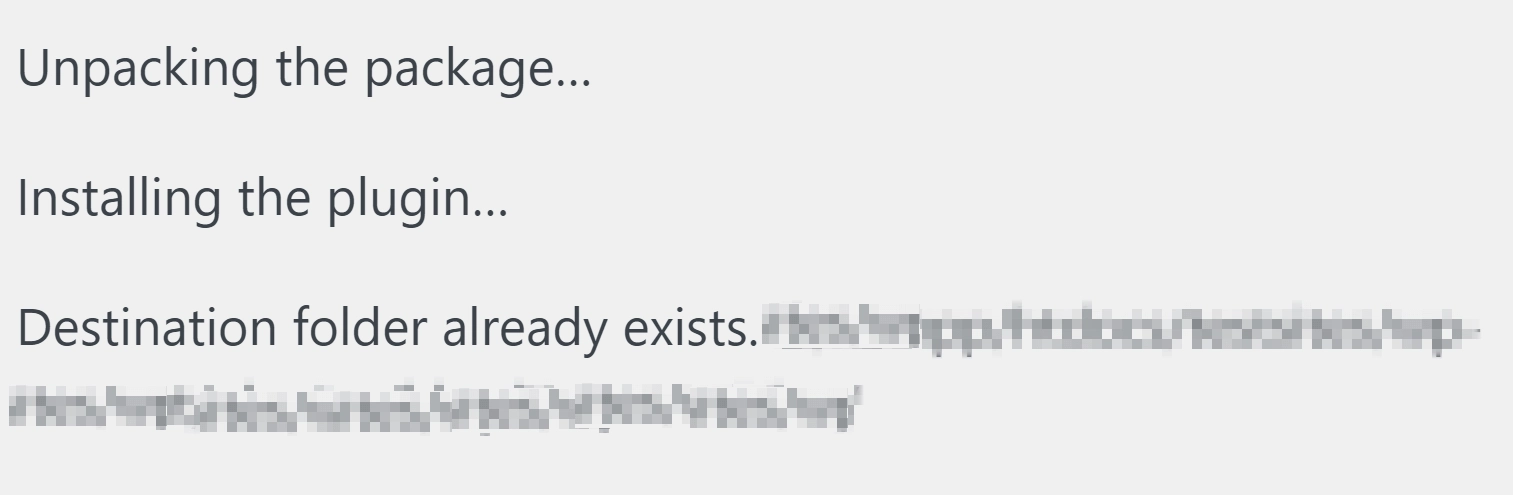
Обычно это означает, что вы уже установили программу. Даже если вы ранее удалили ее, иногда папка остается на вашем сайте и вызывает ошибки.
Чтобы решить эту проблему, используйте ваш FTP-клиент, чтобы открыть папку wp-content . Затем найдите папку с названием программы, удалите ее и повторите попытку установки.
Примечание. В последних версиях WordPress WordPress дает вам возможность переустановить тему или плагин, даже если они уже существуют. Это означает, что вы, как правило, сталкиваетесь с этой проблемой только в том случае, если используете более старую версию WordPress ( в этом случае мы рекомендуем вам обновить ее ).
20. Заблокирована ваша страница администратора
Быть заблокированным на вашей странице администратора может быть окончательным разочарованием. Без этого доступа вы ничего не сможете сделать со своим сайтом.
К сожалению, это одна из тех ошибок WordPress, которая может иметь множество возможных причин. Это может быть как простая опечатка в вашем пароле, так и сложная проблема с вашим файлом .htaccess .
Несмотря на все возможные причины, исправление доступа администратора не должно быть сложным. Вместо этого вы можете следовать нашему полному руководству по устранению неполадок.
Вы также можете попробовать изменить пароль администратора вручную или создать нового администратора через phpMyAdmin.
Попрощайтесь с ошибками WordPress!
Ошибки WordPress бывают разных форм и размеров. Некоторые могут быть незначительными неприятностями, в то время как другие могут разрушить ваш сайт. К счастью, понимание наиболее распространенных виновников может помочь вам оставаться готовым.
В этой статье мы рассмотрели 20 наиболее распространенных ошибок WordPress. Мы также показали вам, как их исправить, и дали советы, как избежать их в будущем.
Чтобы узнать еще больше о том, как вы можете исправить проблемы на своем сайте, вы также можете ознакомиться с нашим руководством для начинающих по устранению неполадок WordPress.
У вас есть вопросы об этих ошибках WordPress? Дайте нам знать в комментариях ниже!
